初步体验
为方便演示,我们在 Github Pages 上部署了一个调试模式的应用,你可以点击 https://lexmin0412.github.io/dify-chat 来访问。
在调试模式下,Dify Chat 不会将你填入的任何信息上传到开发者服务器,所有数据都缓存在本地,前端页面直接与 Dify API 对接,你可以放心体验。
进入演示站点后,你会看到应用列表的初始界面, 页面右下角有一个调试按钮。
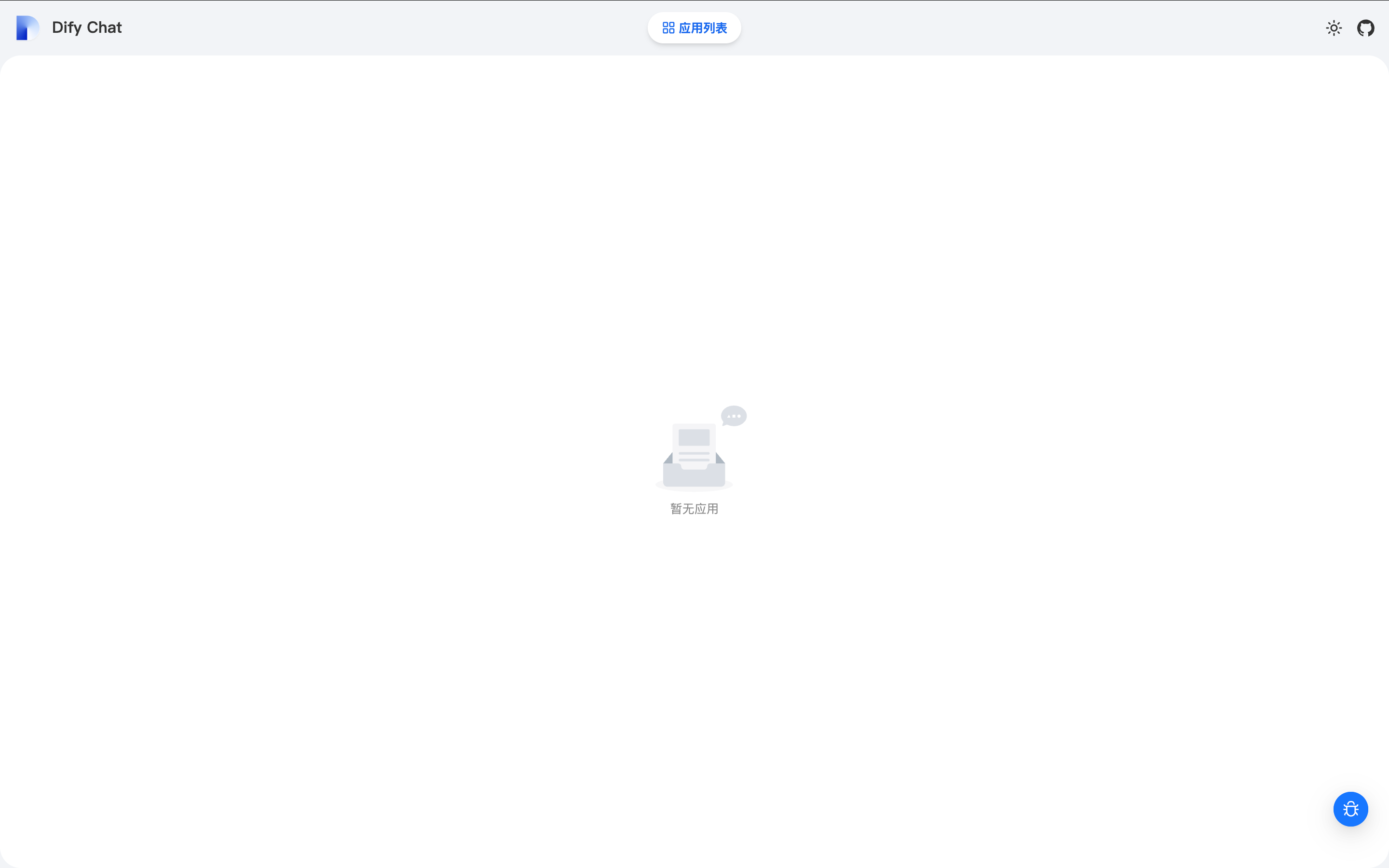
准备
首先,你需要在 Dify 控制台获取几个关键变量:
| 变量 | 说明 |
|---|---|
| API Base | Dify API 请求前缀, 如果你使用的是 Dify 官方提供的云服务,则为 https://api.dify.ai/v1 |
| Api Key | Dify API 密钥,用于访问对应应用的 API, Dify 应用和 API 密钥是一对多的关系 |
进入 Dify 的应用详情,点击左侧的 访问 API:
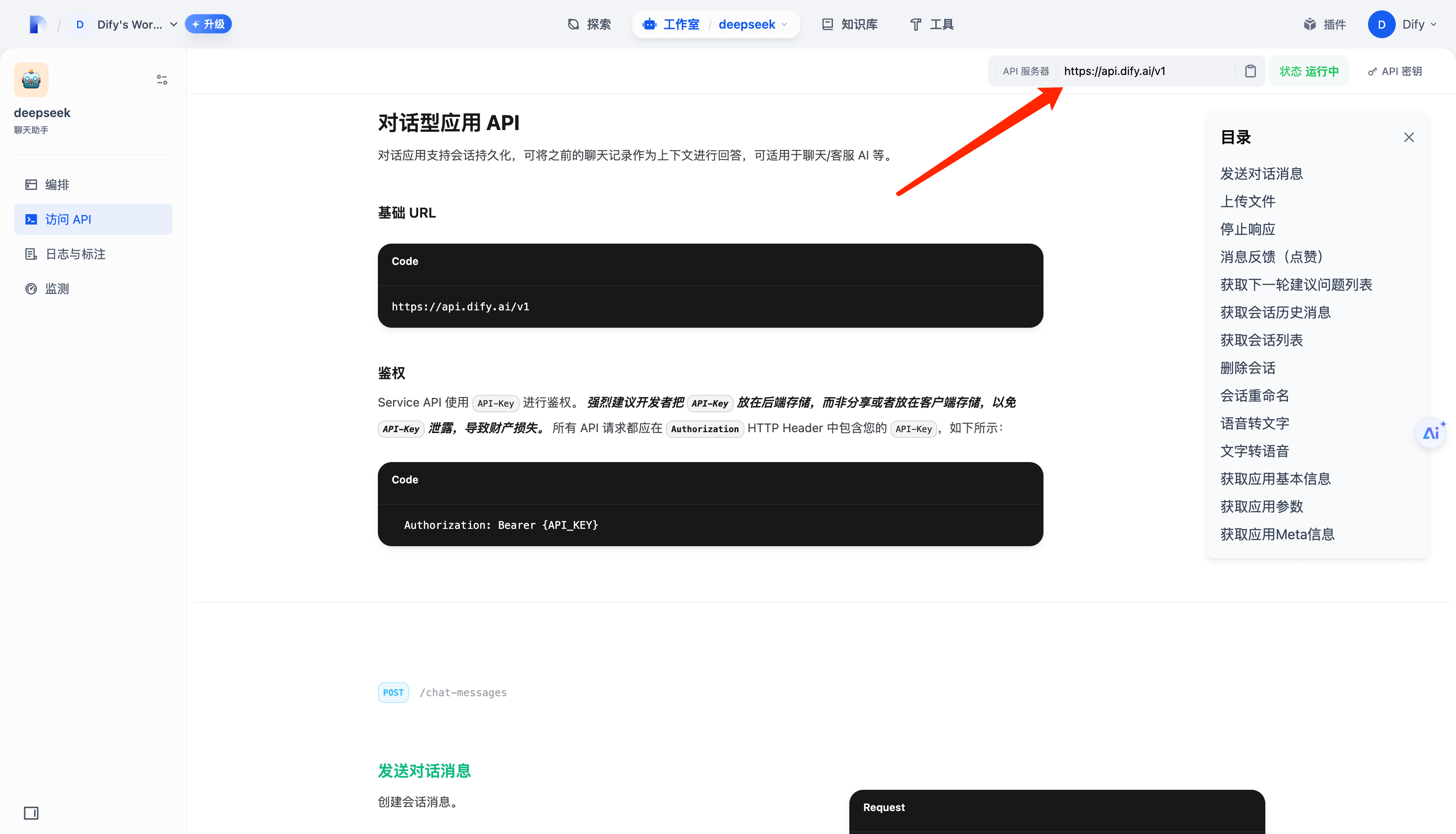
API 服务器 后展示的域名即为 API Base 变量的值。
点击右侧的 API 密钥 按钮,即可看到 API Key 的管理弹窗:
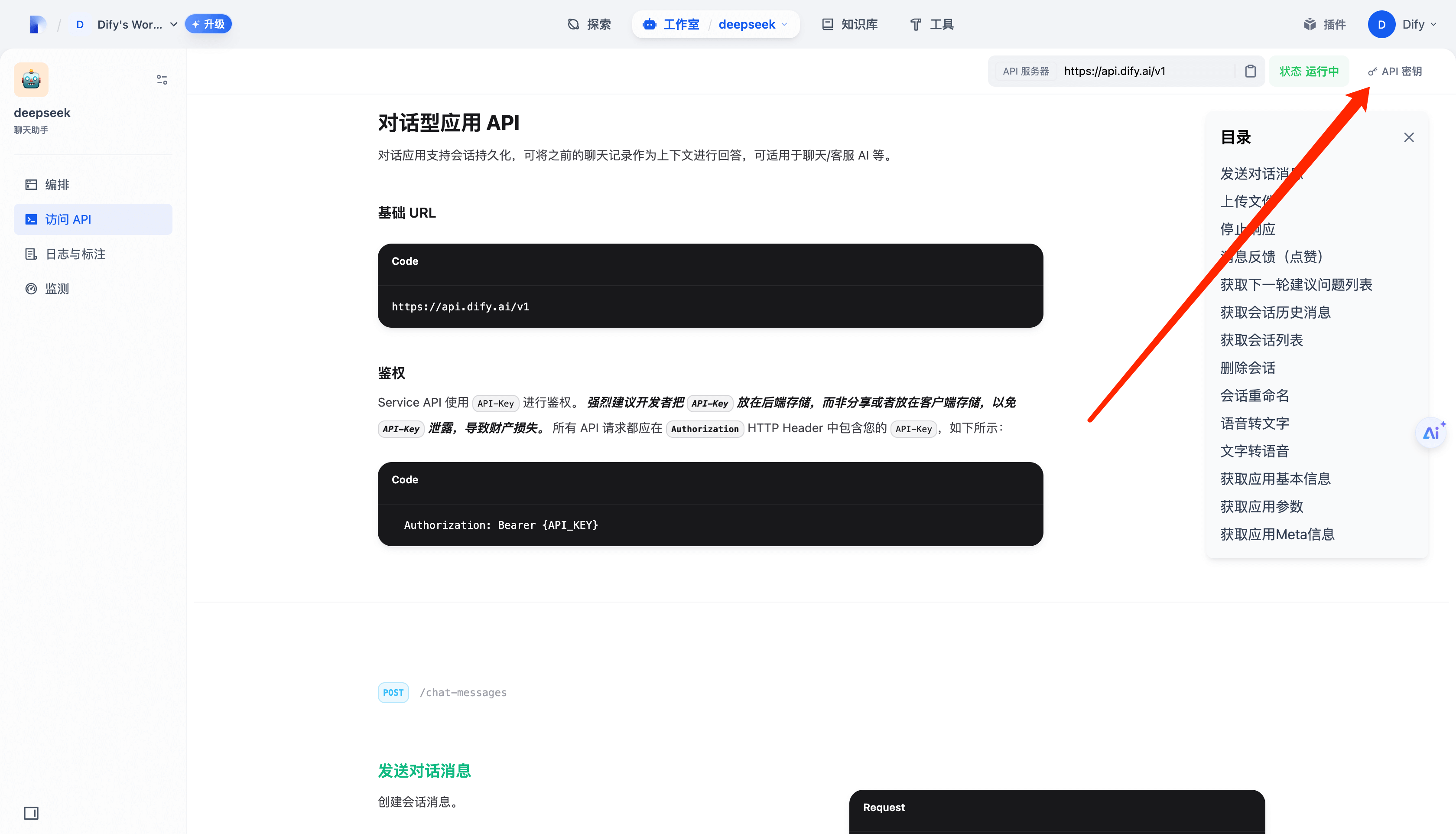
你可以选择创建一个新的 API Key,或者复制现有的 API Key。
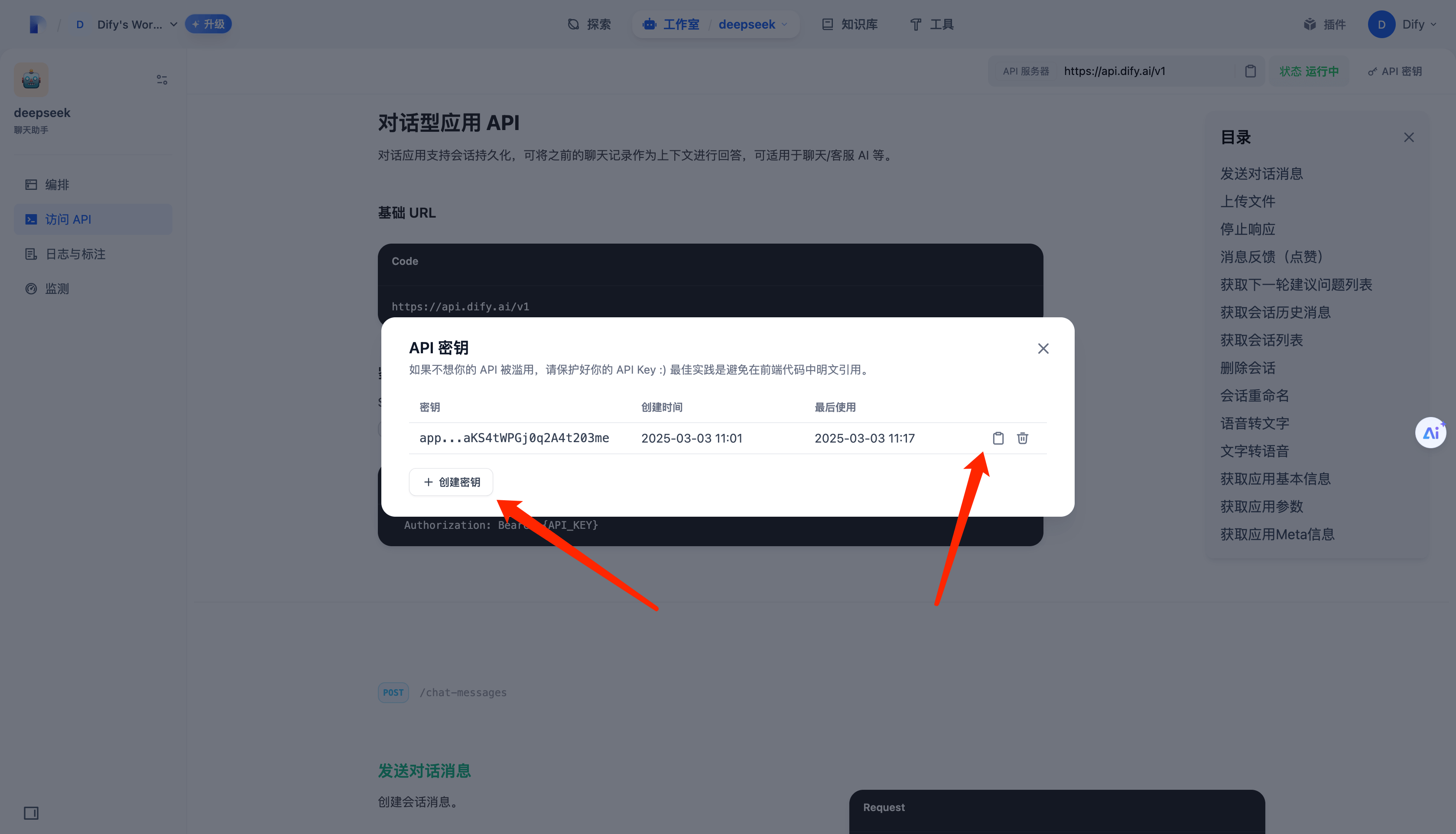
完成以上步骤后,我们将会得到如下信息:
- API Base:
https://api.dify.ai/v1OR${SELF_HOSTED_API_DOMAIN}/v1 - API Key:
app-YOUR_API_KEY
填写应用配置
点击页面右下角的 "调试按钮":
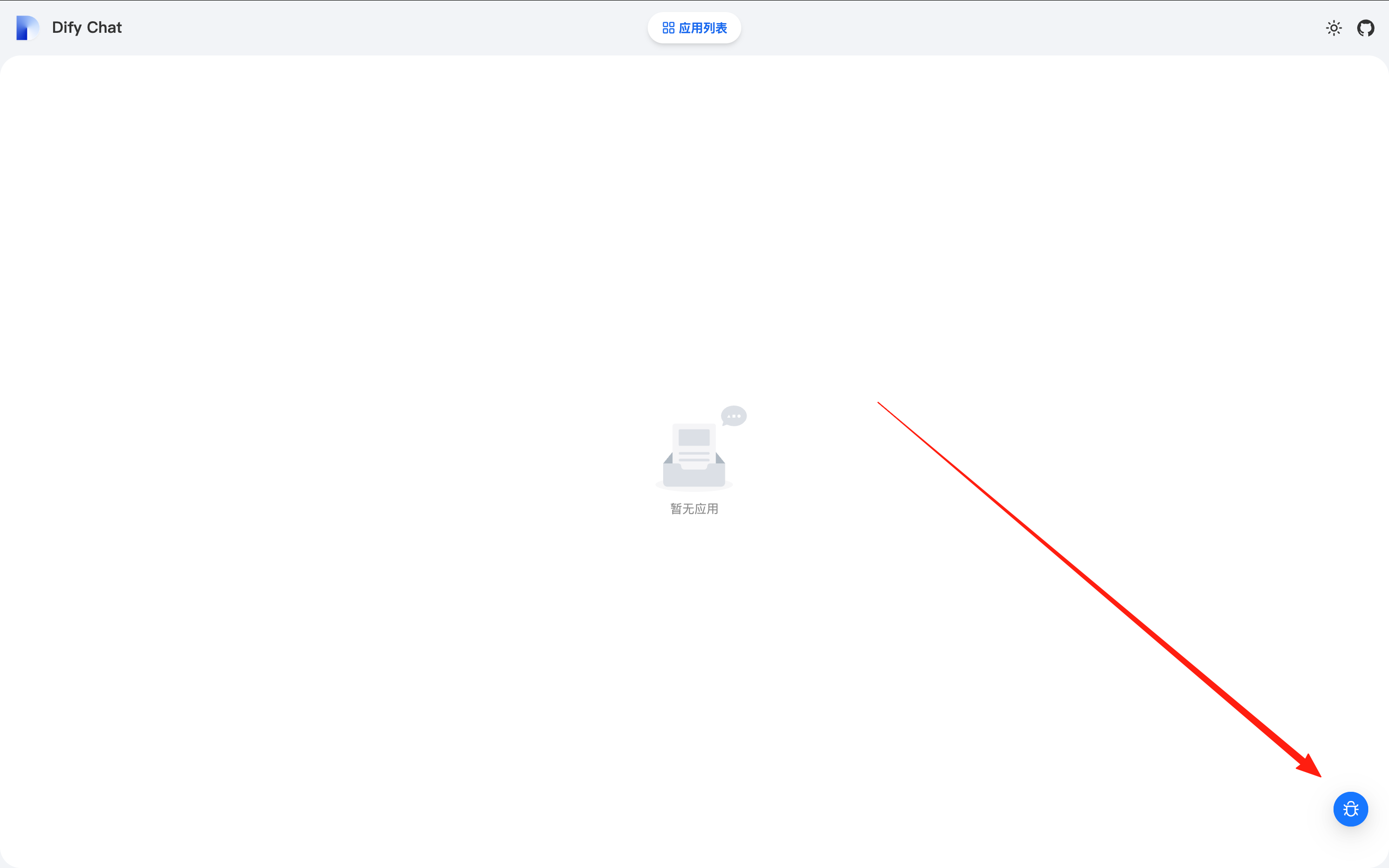
可以看到调试模式的数据配置抽屉, 点击输入框下方的 "使用示例配置" 按钮:
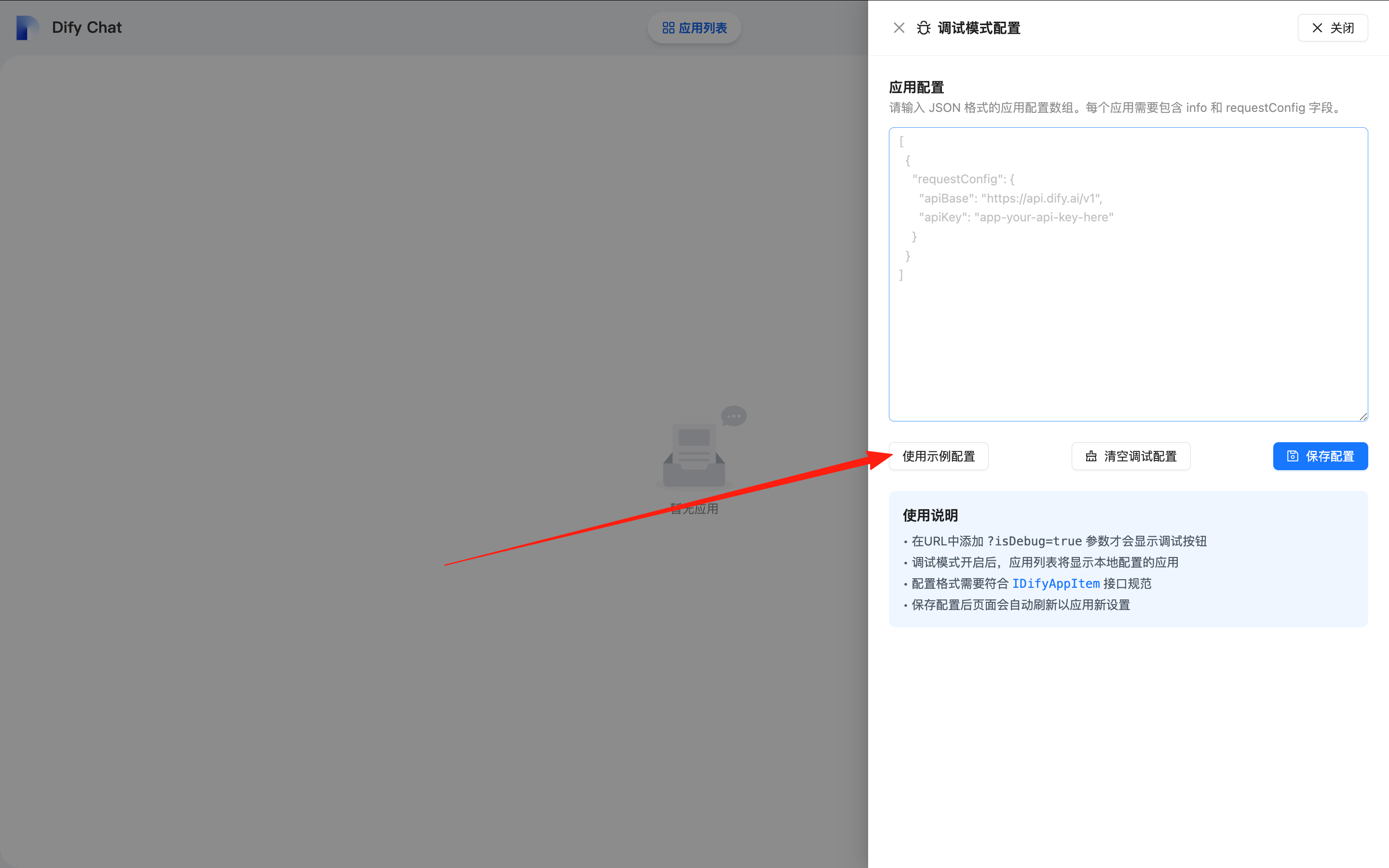
依次填入你的 apiBase 和 apiKey:
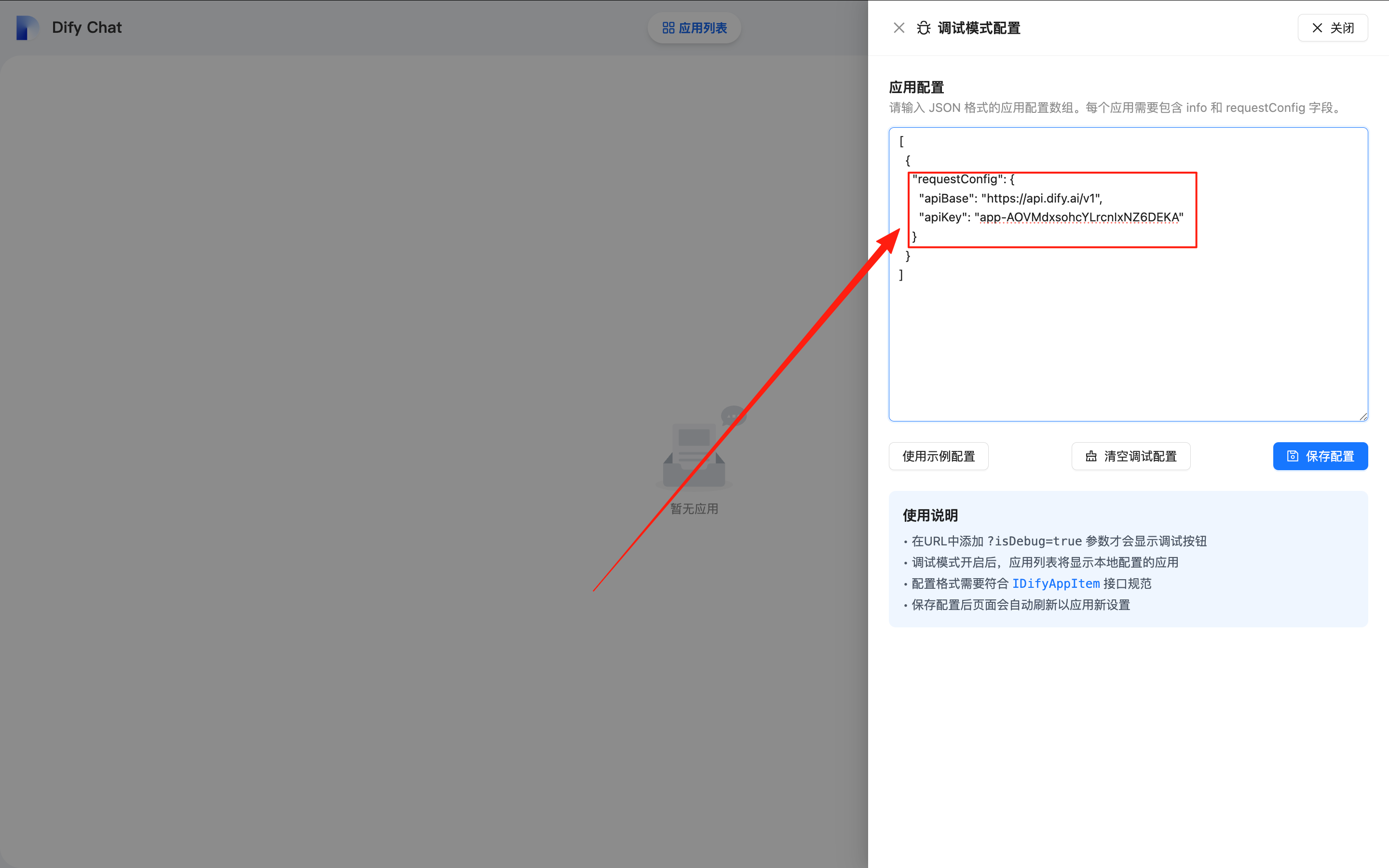
点击下方的 "保存配置" 按钮,提示 “调试配置保存成功”,在应用列表中会多出一条数据:
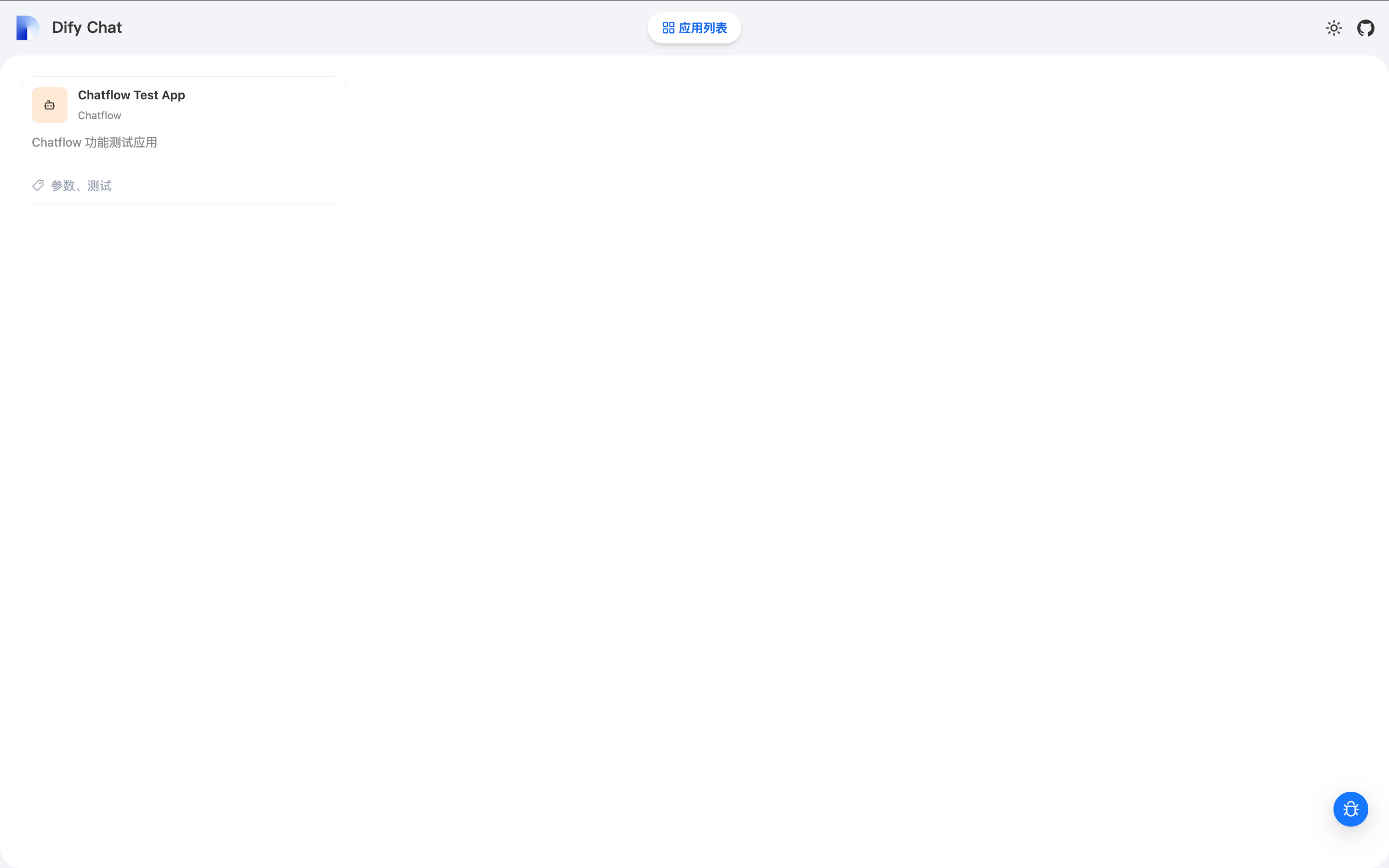
点击应用卡片,即可进入应用详情页开始对话了~
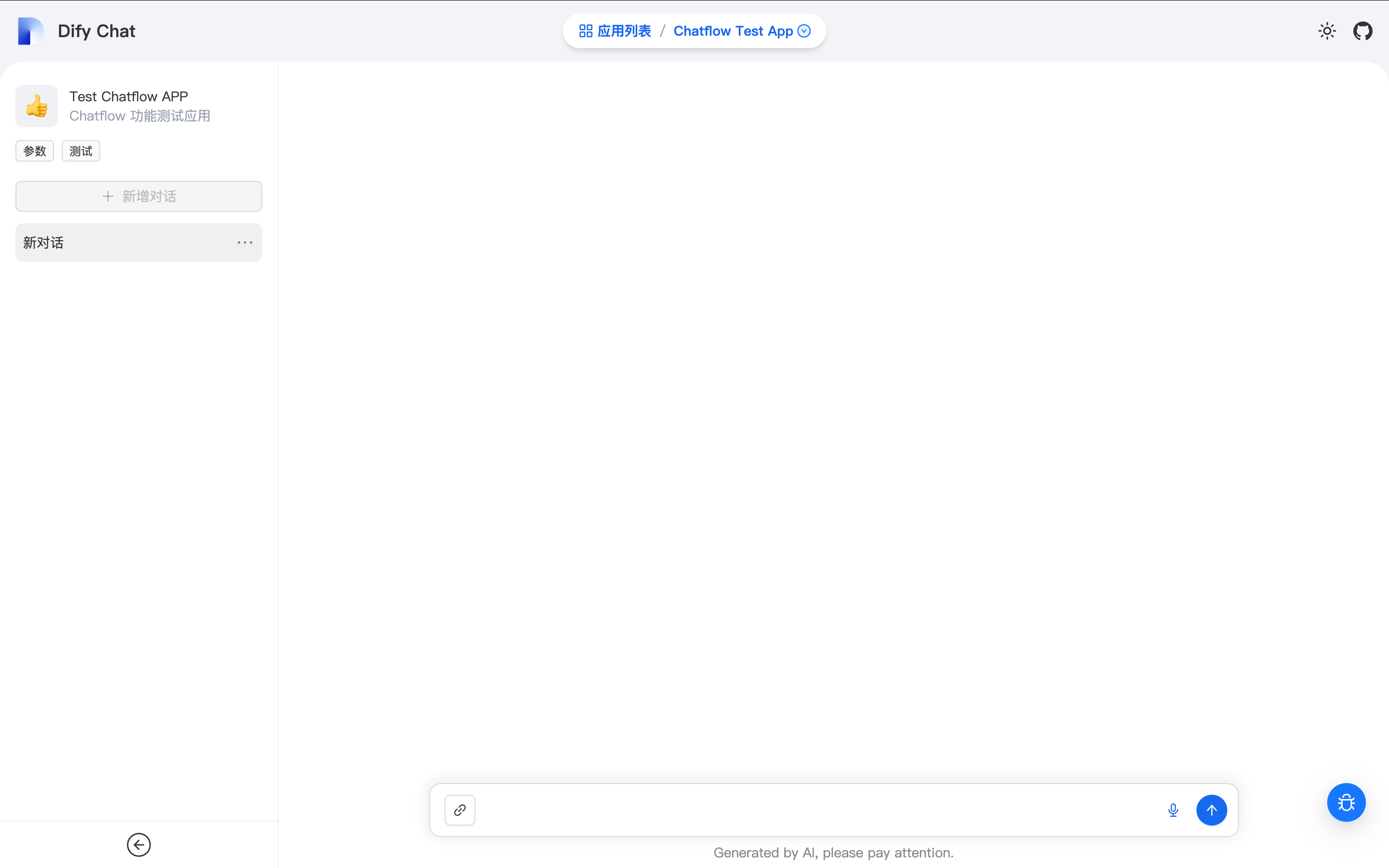
ON THIS PAGE